マニュアル MANUAL
クレジットカードによる自動更新
-
自動更新設定方法(クレジットカード)
XServerアカウント内、上部メニュー右端のXServerアカウントメニューから「自動更新設定」をクリックしてください。
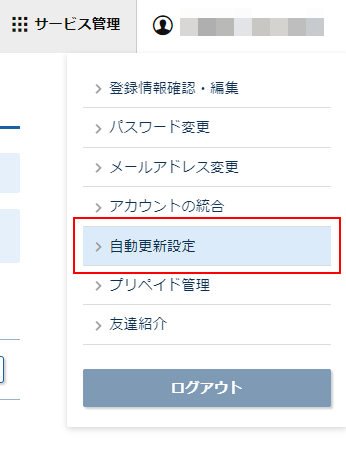
自動更新を設定したご契約は、次回更新期より設定したクレジットカードからご利用料金の引き落としを行い、ご契約の自動更新を行います。
-
自動更新に使用するクレジットカードのご登録
XServerアカウント内、上部メニュー右端のXServerアカウントメニューから「自動更新設定」の「クレジットカード情報の登録」より「カード番号」「有効期限」「セキュリティコード」を入力し、「自動更新対象の選択へ進む」をクリックしてください。
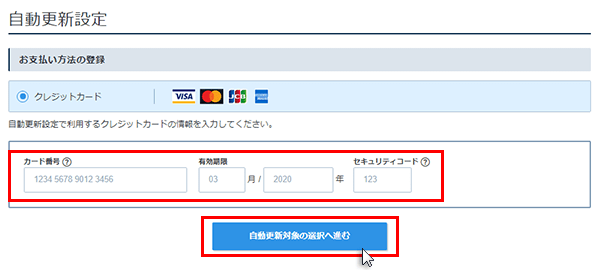
設定ご希望のアカウントに対して自動更新期間を選択し、「確認画面へ進む」をクリックしてください。
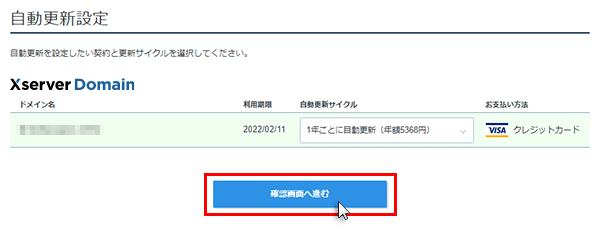
クレジットカード情報や、設定ご希望のサーバー・ドメインの内容に誤りがないか確認いただき、「自動更新を設定する」をクリックしてください。
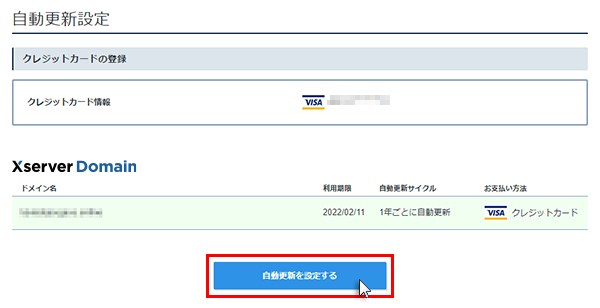
-
更新期間の変更/自動更新設定の解除
自動更新設定の「契約アカウント一覧」より「自動更新サイクル・お支払い方法を変更する」をクリックしてください。
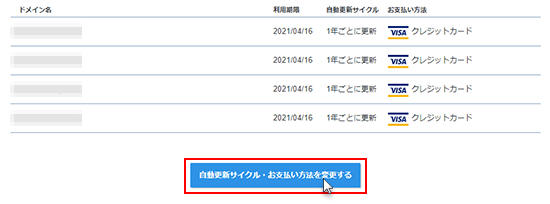
変更ご希望のアカウントに対して自動更新期間とお支払い方法を選択し、「確認画面へ進む」をクリックしてください。
※設定を解除する場合は変更ご希望のアカウントに対して「設定なし」を選択してください。
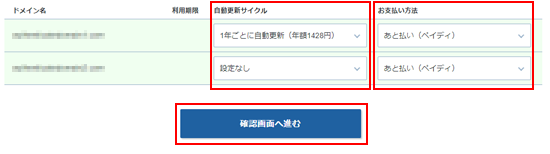
変更内容に誤りがないか確認いただき、「自動更新を設定する」をクリックしてください。
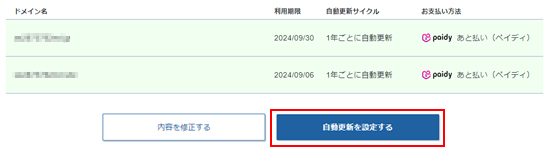
-
クレジットカードの追加
自動更新設定の「お支払い方法」で「クレジットカード」を選択のうえ、「新しいクレジットカードを登録する」をクリックしてください。
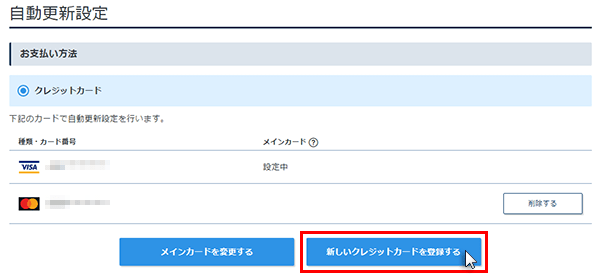
「カード番号」「有効期限」「セキュリティコード」をご入力いただき、「確認画面へ進む」をクリックしてください。 また、今回登録するクレジットカードを「メインカード」に設定する場合は「メインカードに設定する」を選択してください。
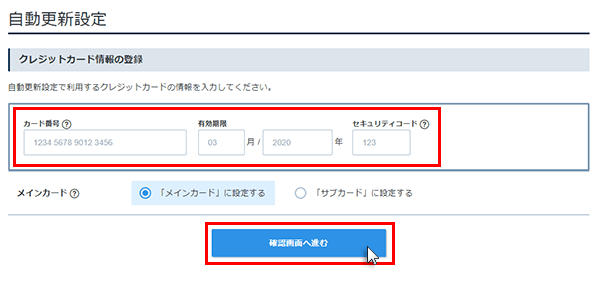
変更内容に誤りがないか確認いただき、「クレジットカードを登録する」をクリックしてください。
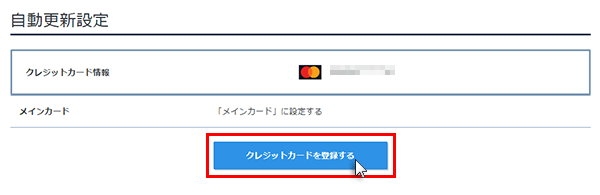
-
メインカードの変更
自動更新設定の「決済方法」で「クレジットカード」を選択のうえ、「メインカードを変更する」をクリックしてください。
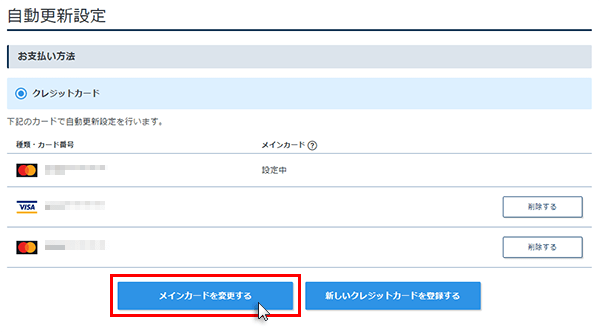
変更内容に誤りがないか確認いただき、「メインカードを変更する」をクリックしてください。
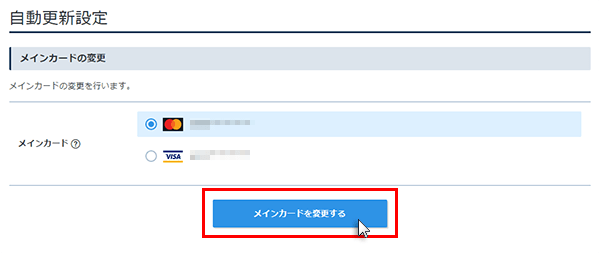
「メインカード」について
クレジットカードを複数登録している場合、「メインカード」に設定したクレジットカードにて自動更新を行います。 自動更新失敗などの理由により「メインカード」が削除された場合は、登録している別のクレジットカードが「メインカード」として設定されます。
-
クレジットカードの削除
「登録中カード」の「削除する」をクリックしてください。
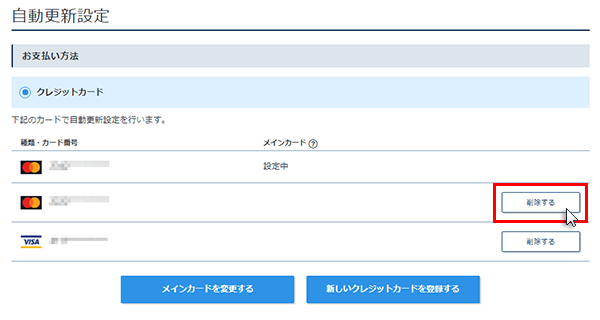
-
ご登録クレジットカードの変更
クレジットカードの削除後、新たなクレジットカード情報で再設定を行ってください。
-

